▼
Scroll to page 2
of
72
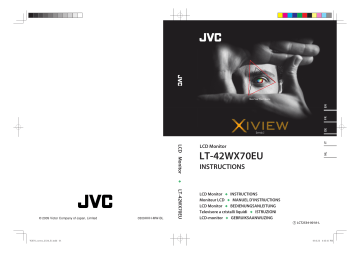
EN FR DE IT LT-42WX70EU NL LCD Monitor LCD Monitor INSTRUCTIONS ◆ 0309HHH-MW-BL LT-42WX70EU 2009 Victor Company of Japan, Limited LCD Monitor ◆ INSTRUCTIONS Moniteur LCD ◆ MANUEL D’INSTRUCTIONS LCD Monitor ◆ BEDIENUNGSANLEITUNG Televisore a cristalli liquidi ◆ ISTRUZIONI LCD-monitor ◆ GEBRUIKSAANWIJZING 1 LCT2534-001A-L WX70̲covers̲2534̲E1.indd 01 09.3.23 4:45:41 PM Moniteur LCD FRANÇAIS LT-42WX70EU MANUEL D’INSTRUCTIONS FR-WX70_EU.indb 1 3/4/09 11:28:22 AM Avertissement Veuillez suivre les indications ci-dessous. N’essayez jamais de réparer l’appareil vous-même! ● Pour éviter les chocs électrique, n’ouvrez pas le coffret. Les réparations doivent être effectuées uniquement par un personnel qualifié. ● Si le problème ne peut être résolu à l’aide des conseils de la section “Dépannage” (➔ page 38) débranchez le cordon d’alimentation et faites appel à votre revendeur. Si l’appareil est endommagé ou se comporte de manière étrange, cessez immédiatement de l’utiliser! ● Débranchez le cordon d’alimentation et faites appel à votre revendeur. Suivez les instructions du présent manuel pour le réglage de l’appareil! ● Raccorder à une prise secteur de 100-240 V, 50 Hz/60 Hz CA uniquement. Laisser suffisamment d’espace pour pouvoir insérer et retirer facilement la fiche d’alimentation! Placez cet appareil aussi près que possible de la prise secteur! ● Même si le témoin d’alimentation de l’appareil n’est pas allumé, l’alimentation principale n’est pas coupée tant que le cordon d’alimentation n’est pas débranché. L’alimentation principale de cet appareil est commandée en branchant et débranchant la fiche d’alimentation secteur. N’utilisez aucun autre cordon d’alimentation que celui fourni avec cet appareil! ● L’utilisation d’autres cordons d’alimentation peut entraîner un incendie ou causer un mauvais fonctionnement. ● Si plusieurs types de cordon d’alimentation sont fournis dans l’emballage, utilisez celui qui correspond à votre prise de courant secteur. Connectez le cordon d’alimentation à la prise secteur. ● Cette fiche rentre seulement dans une prise secteur avec terre. Si vous ne pouvez pas introduire la fiche dans la prise, contacter votre électricien pour installer une prise correcte. N’outrepassez pas les mesures de sécurité de la fiche avec mise à la terre. ● Quand vous insérez le cordon d’alimentation dans une prise avec mise à la terre, l’appareil est mis à la terre. ● Une mise à la terre incorrecte peut entraîner un choc électrique. ii FR-WX70_EU.indb ii 3/4/09 11:28:23 AM Ne coupez et n’endommagez jamais le cordon d’alimentation! ● Si la fiche d’alimentation n’est pas du bon type, ou si le cordon d’alimentation est trop court, utilisez un adaptateur ou un câble de rallonge approprié. (Demandez conseil à votre revendeur.) Ne pas laisser tomber l’appareil! ● Ne pas s’accouder ni laisser les enfants se pendre à l’appareil. L’appareil pourrait tomber et provoquer des blessures. ● Utilisez le trou à l’arrière du socle pour empêcher l’appareil de tomber facilement. (➔ page vii) Lors de l’installation de l’appareil: ● Utilisez les meubles ou les socles spécifiés ou recommandés par le fabricant. ● Utilisez un meuble sur lequel l’appareil peut être installé de façon stable. ● N’installez pas l’appareil de façon qu’une de ses parties dépasse de la plateforme ou du meuble. ● N’installez pas l’appareil sur un meuble haut (bibliothèque, étagère, etc.) sans le fixer correctement. ● N’installez pas l’appareil sur un meuble recouvert d’une tissu. ● Faites attention que les enfants ne grimpent pas sur le meuble pour utiliser l’appareil. Avertissement Dans le cas d’un montage du moniteur sur le mur, demandez à votre revendeur de procéder à l’installation Faites attention lors de la manipulation de la finition brillante! ● Pour plus de détails, voir page vi. Manipuler l’écran à cristaux liquides avec soin! ● Utilisez un chiffon doux et sec pour le nettoyage. Manipuler l’appareil de façon à ne pas égratigner l’écran! ● Ne pas toucher l’écran pendant le transport de l’appareil. iii FR-WX70_EU.indb iii 3/4/09 11:28:25 AM Ne placez jamais rien sur l’appareil! ● Ne posez jamais de liquides, flammes nues, vêtements, papiers, etc. sur l’appareil. Ce pourrait être cause d’incendie. Maintenez l’appareil à l’abri de la pluie et de l’humidité! ● Pour éviter tout risque d’incendie ou de choc électrique, ne laissez jamais de liquide pénétrer dans l’appareil. N’insérez jamais d’objets dans les ouvertures du coffret! ● Vous risqueriez de vous électrocuter. Soyez prudent lorsque des enfants sont à proximité. N’obstruez jamais les orifices de ventilation! ● Cela peut être la cause d’une surchauffe ou d’un incendie. Ne portez pas l’appareil tout seul! ● Afin d’éviter tout accident, l’appareil doit être porté par deux personnes ou plus. À propos de la mise au rebut de l’appareil! ● Suivez les instructions de “Informations relatives à l’élimination des appareils et des piles usagés, à l’intention des utilisateurs”. (➔ page v) ■ Les marques déposées, le nom du modèle et la puissance nominale sont inscrits sur les étiquettes placées sous le couvercle de la prise à l’arrière de l’appareil. ■ Pour de plus amples informations sur l’installation, l’utilisation et la sécurité, demandez conseil à votre revendeur. Cher(e) client(e), Cet appareil est conforme aux directives et normes européennes en vigueur concernant la compatibilité électromagnétique et à la sécurité électrique. Représentant européen de la société Victor Company of Japan, Limited: JVC Technical Services Europe GmbH Postfach 10 05 04 61145 Friedberg Allemagne iv FR-WX70_EU.indb iv 3/4/09 11:28:26 AM Produits Pile Avis: La marque Pb en dessous du symbole des piles indique que cette pile contient du plomb. [Union européenne] Ces symboles signifient que le l’appareil électrique et électronique et la pile ne doivent pas être éliminés en tant que déchet ménager à la fin de son cycle de vie. Les produits doivent être portés aux points de pré-collecte approprié au recyclage des appareils électriques et électroniques pour y subir un traitement, une récupération et un recyclage, conformément à la législation nationale et aux directives 2002/96/EC et 2006/66/EC. En éliminant correctement ces produits, vous contribuerez à la conservation des ressources naturelles et à la prévention des éventuels effets négatifs sur l’environnement et la santé humaine, pouvant être dus à la manipulation inappropriée des déchets de ce produit. Pour plus d’informations sur les points de précollecte et le recyclage de ces produits, contactez votre mairie, le service d’évacuation des ordures ménagères ou le magasin dans lequel vous avez acheté le produit. Des amendes peuvent être infligées en cas d’élimination incorrecte de ce produit, conformément à la législation nationale. Avertissement Informations relatives à l’élimination des appareils et des piles usagés, à l’intention des utilisateurs [Utilisateurs professionnels] Si vous souhaitez éliminer ce produit, visitez notre page Web http://www. jvc.eu/ afin d’obtenir des informations sur sa récupération. [Pays ne faisant pas partie de l’Union européenne] Ces symboles ne sont reconnus que dans l’Union européenne. Si vous souhaitez éliminer ces produits, faites-le conformément à la législation nationale ou autres règles en vigueur dans votre pays pour le traitement des appareils électriques et électroniques usagés. v FR-WX70_EU.indb v 3/4/09 11:28:27 AM Entretien Nettoyage de l’écran L’écran de ce moniteur est revêtu de couches de films fins, tel que le revêtement qui permet d’éliminer les réflexions indésirables. Endommager ces couches peut entraîner des modifications irréversibles dans l’apparence, telles que des couleurs inégales, une décoloration et des rayures. Suivez les instructions ci-dessous pour éviter de tels problèmes. ● Ne collez pas ni n’attachez quoi que ce soit avec n’importe quelle colle ou ruban adhésif à l’appareil. ● N’écrivez rien sur l’écran. ● Ne frappez pas l’écran avec un objet dur. ● Évitez la condensation sur l’écran. ● Ne frottez pas l’écran avec un solvant tel que de l’alcool, un diluant ou de la benzine. ● Ne frottez pas l’écran trop fort. Si l’écran est sale, essuyez-le avec un chiffon doux et sec ou un chiffon légèrement humide ou légèrement imprégné avec une solution détergente diluée dans l’eau et bien essoré. Nettoyage du coffret Nettoyez les saletés du coffret avec un chiffon doux. Si le coffret est très sale, frottez-le avec un chiffon doux humidifié avec une solution détergente neutre diluée dans de l’eau puis bien essoré, puis essuyez avec un chiffon doux et sec. Pour éviter toute détérioration ou dommage du coffret, telle qu’un écaillement de la peinture, faites attention à ce qui suit: ● Ne frottez pas le coffret avec un solvant tel que de l’alcool, un diluant ou de la benzine. ● N’exposez pas le coffret à une substance volatile telle qu’un insecticide. ● Ne laissez pas un objet en caoutchouc ou en plastique en contact prolongé avec l’appareil. ● La partie supérieure du socle fourni est faite en verre. Évitez tout choc physique et ne la rayez pas avec des objets durs. vi FR-WX70_EU.indb vi 3/4/09 11:28:28 AM Ouvertures de ventilation Utilisez un aspirateur pour éliminer la poussière sur et autour des bouches d’aération (toutes les ouvertures). Si vous n’avez pas d’aspirateur, utilisez un chiffon et frottez. Laissez de la poussière s’accumuler près des ouvertures de ventilation peut empêcher une dissipation correcte de la chaleur et endommager l’appareil. Conservez un espace libre autour de l’appareil comme montré sur l’illustration ci-dessous pour assurer un minimum de ventilation. 150 mm 200 mm 150 mm 50 mm Avertissement 200 mm 50 mm Pour éviter toute chute accidentelle Lorsque vous accrochez l’appareil sur un mur Pour fixer le moniteur au mur, utilisez le support optionnel de montage mural. Consultez un installateur qualifié pour l’installation. Lors de la fixation sur un meuble 1 Faites passez une courroie (non fournie) par le trou à l’arrière du socle. 2 Fixez la courroie au meuble en utilisant une vis. vii FR-WX70_EU.indb vii 3/4/09 11:28:29 AM Caractéristiques Grand écran idéal pour les photographes utilisant un appareil photo numérique réflex mono objecfif ➔ page A-11 Boîtier compact vous offrant une grande liberté dans le choix de l’installation Ajustement plus précis de la qualité de l’image avec une grande variété de propriétés d’ajustement. ➔ page A-2 Réponse rapide rendant les jeux vidéo plus attrayant — Mode Jeu ➔ page A-5 Commande d’appareils HDMI à partir de la télécommande du téléviseur — Compatibilité HDMI CEC ➔ page 13 02 FR-WX70_EU.indb 2 3/4/09 11:28:30 AM Table des matières Articles fournis Mise en place des piles dans la télécommande Fixation et connexion de la barre d’enceintes Installation Pour ajuster la position verticale du moniteur Connexion d’appareil extérieurs Connexion du câble d’alimentation/ Mise sous tension de l’appareil Réglages initiaux 04 05 05 05 06 08 10 10 Identification des parties . . . . . . . . . . . . . . .11 Commande d’appareils HDMI. . . . . . . . . . .13 Modification des réglages . . . . . . . . . . . . . .14 Image Son Configuration HDMI Table des matières Avertissement . . . . . . . . . . . . . . . . . . . . . . . . . . ii Installation . . . . . . . . . . . . . . . . . . . . . . . . . . . . .04 15 27 29 36 Dépannage . . . . . . . . . . . . . . . . . . . . . . . . . . . .38 Spécifications . . . . . . . . . . . . . . . . . . . . . . . . . .41 Index . . . . . . . . . . . . . . . . . . . . . . . . . . . . . . . . . .48 Informations techniques Personnalisation de l’image selon vos goûts . . . . . A-2 Réglez le moniteur pour votre ordinateur . . . . . . . . A-10 Visualisation des photos d’un appareil photo numérique réflex mono objectif . . . . . . . . . . . . . . . . . A-11 Index de menu par tâche . . . . . . . . . . . . . . . . . . . . . . A-12 Vous pouvez chercher des options du menu image/ son à partir de l’ajustement que vous souhaitez réaliser et trouver rapidement la page contenant les informations détaillées. 03 FR-WX70_EU.indb 3 3/4/09 11:28:31 AM Installation Articles fournis ● Appareil principal (moniteur et socle) ● Barre d’enceintes ● Vis pour la barre d’enceintes ● Télécommande ● Piles de taille AAA ● Câble vidéo (D-sub 15 broches / Cinch) ● Câble audio (3,5 mm mini stéré / Cinch) ●Câble d’alimentation ● Manuel d’instructions (Ce livret), feuille de démarrage, autres documentations imprimées 04 FR-WX70_EU.indb 4 3/4/09 11:28:32 AM Mise en place des piles dans la télécommande ● Les piles ne doivent pas être exposées à une chaleur excessive telle que la lumière du soleil, un feu ou quelque chose de similaire. ● Lisez les précautions sur les piles. ● La durée de vie des piles est d’environ 6 à 12 mois lors d’une utilisation ordinaire. ● Les piles fournies sont uniquement pour la vérification du fonctionnement de l’appareil et leur durée de vie peut être plus courte. Fixation et connexion de la barre d’enceintes Fixez la barre d’enceintes fournies sous le moniteur en utilisant les vis fournies. Installation Lors du remplacement des piles Pour éviter un court-circuit, insérez d’abord le côté du pôle négatif de la pile. ● Référez-vous à la feuille de démarrage pour les détails. ● Vous pouvez aussi connecter d’autres enceintes que celle fournies. Dans ce cas, réglez “PEQ” sur “Arrêt”. (➔ page 28). Impédance: 8 Ω ou plus Puissance d’entrée nominale: 10 W ou plus Barre d’enceintes (fournie) Installation Vis (fournies) Installez l’appareil correctement en vous référant aux précautions des pages ii à vii. ● Ne tenez pas le moniteur en le tenant par la barre d’enceintes quand vous le déplacez. Tenez la base du socle et la partie supérieure du moniteur et faites-le faire par deux personnes ou plus. 05 FR-WX70_2_ope.indd 5 3/19/09 4:24:06 PM Pour ajuster la position verticale du moniteur La hauteur du moniteur est ajustable sur 3 positions de 5,5 cm au maximum. Ajustez la position verticale du moniteur quand vous avez besoin de placer un appareil sous le moniteur. 1 Détachez le moniteur du socle. 1-1 Placez un chiffon doux sur une table ou sur le sol afin d’y placer le moniteur après l’avoir détaché. 1-2 Retirez la vis connectant le moniteur et le socle. 2 1-3 Détachez le moniteur du socle. ● Le moniteur doit être déplacer par deux personnes ou plus. Changez la position des crochets. 2-1 Détachez les deux crochets du moniteur. Crochet (supérieur) Crochet (inférieur) 06 FR-WX70_EU.indb 6 3/4/09 11:28:34 AM 2-2 Attachez de nouveau le crochet. ● Choisissez les positions des crochets en fonction de la position souhaitée du moniteur et fixez-les avec les vis. Barre d’enceintes x √ x √ Tuner x x √ √ Installation Crochet (supérieur) Crochet (inférieur) 3 Fixez le moniteur sur le socle. 3-1 Accrochez le moniteur sur le socle. ● Après avoir accroché le moniteur sur le socle, balancez le moniteur d’un côté à l’autre plusieurs fois pour que les crochets du moniteur et les pivots sur le socle s’engagent correctement. 3-2 Vissez la vis. ● Après avoir serré la vis, balancez le moniteur plusieurs fois pour vérifier s’il est bien accroché au socle. Ensuite, serrez de nouveau la vis solidement. 07 FR-WX70_EU.indb 7 3/4/09 11:28:35 AM Connexion d’appareil extérieurs Pour connecter un appareil HDMI Aux prises INPUT-1/ INPUT-2/INPUT-3 Pour connecter un appareil muni de prises composantes Pour connecter un appareil muni d’une prise composite Vert Pour connecter un appareil DVI Pour connecter un ordinateur 08 FR-WX70_EU.indb 8 3/4/09 11:28:36 AM ● HDMITM (V.1.3, avec Deep Color, avec x.v.ColourTM, HDMITM compatible CEC) INPUT-2: Prise HDMITM INPUT-3: Prise HDMITM Prise INPUT-4: D-sub 15 broches Prise AUDIO INPUT Installation INPUT-1: Prise HDMITM Prises d’enceintes (➔ page 05) Prise RS-232C (Pour commander le moniteur à partir d’un ordinateur. Contactez un personnel qualifié pour obtenir des informations plus détaillées.) A: B: a: b: Câble vidéo (fourni) Câble audio (fourni) Câble HDMI (à acheter séparément) Câble en composantes (à acheter séparément) c: Câble audio (à acheter séparément) d: Câble vidéo (à acheter séparément) e: Câble DVI-HDMI (à acheter séparément) f: Câble VGA (à acheter séparément) g: Câble audio (à acheter séparément) ● Lors de l’utilisation de la prise INPUT-4, réglez “Réglage d’entrée-4” (➔ page 33) correctement en fonction de l’appareil connecté. ● Pour réduire le bruit, utilisez un câble VGA muni de tores de ferrite. ● Quand vous connectez un appareil DVI à l’entrée INPUT-2 ou INPUT-3, seul le signal vidéo est reproduit et aucun son ne sort. 09 FR-WX70_EU.indb 9 3/4/09 11:28:36 AM Connexion du câble d’alimentation/Mise sous tension de l’appareil Câble d’alimentation ● Branchez la fiche de terre du câble d’alimentation à la borne de terre de la prise secteur. ● Si plusieurs types de cordon d’alimentation sont fournis dans l’emballage, utilisez celui qui correspond à votre prise de courant secteur. Interrupteur d’alimentation Mise sous tension Mise hors tension Réglages initiaux Quand vous mettez le moniteur sous tension pour la première fois, les réglages initiaux sont effectués. Choisissez la langue des menus et l’emplacement de l’installation. 1 Choisissez la langue des menus. Interactive Plug-in Menu 1-1 Choisissez “Langue du Menu” et appuyez sur la touche [OK]. 1-2 Sélectionnez la langue quand vous souhaitez dans la liste en utilisant les touches [ ], et appuyez sur la touche [OK]. 1-3 Choisissez [Régler] et appuyez sur la touche [OK]. English(EU) Menu Language 2 Set Previous 2/4 English(EU) English(US) Suomi Français(EU) Français(US) Deutsch Ελληνιά Magyar Next Sélectionnez l’endroit de l’installation. 2-1 Choisissez “Emplacement de l’installation” et appuyez sur la touche [OK]. 2-2 Choisissez l’emplacement d’installation en utilisant les touches [ ], et appuyez sur la touche [OK]. 2-3 Choisissez [Régler] et appuyez sur la touche [OK]. ● Dans les étapes 1-1 et 2-1, vous pouvez aussi choisir un réglage en appuyant sur les touches [ ]. 10 FR-WX70_EU.indb 10 3/4/09 11:28:37 AM Identification des parties Appareil principal Indicateur d’alimentation Capteur de télécommande Identification des parties Interrupteur d’alimentation (à l’arrière) Panneau tactile Interrupteur d’alimentation (à l’arrière) Indicateur d’alimentation Capteur de télécommande Permet de mettre en et hors circuit l’alimentation secteur de l’appareil. S’allume quand le moniteur est sous tension. Dirigez la télécommande vers ce capteur. Panneau tactile Touchez le nom d’une fonction pour commander la fonction associée. Vous entenez un bip sonore quand vous touchez le bouton. Met le moniteur en/hors tension (en attente). INPUT Commute l’entrée. Ouvre le menu de réglage. Fonctionne comme touche MENU de curseur inférieur lors de l’utilisation du menu. Fonctionne comme touche de curseur gauche et touche de curseur droit lors de l’utilisation du menu. Permet de diminuer le volume. Fonctionne comme touche BACK lors de l’utilisation du menu. Permet d’augmenter le volume. Fonctionne comme touche OK lors de l’utilisation du menu. 11 FR-WX70_EU.indb 11 3/4/09 11:28:38 AM Télécommande LINK OPTION MENU (Touches de curseur) OK BACK EXIT ZOOM +/– Met le moniteur en/hors tension (en attente). Ouvre la fenêtre de commande pour les appareils HDMI CEC. (➔ page 13) Ouvre la fenêtre de configuration des appareils HDMI CEC. Ouvre le menu de réglage. (➔ page 14) Choisit un élément. Valide votre choix. Retourne à l’écran précédent. Quitte le menu. Change le format de l’image. (➔ page 30) Ajuste le volume. Atténue le son. INPUT 1 INPUT 2 INPUT 3 INPUT 4 Commute l’entrée. ● Les touches qui ne sont pas mentionnées ci-dessus sont pour la commande d’un tuner de télévision. 12 FR-WX70_EU.indb 12 3/4/09 11:28:39 AM Commande d’appareils HDMI ● Cette fonction peut être personnalisé dans les réglages “HDMI” (➔ page 36). ● Certains appareils peuvent ne pas fonctionner ou fonctionner différemment de la façon décrite en fonction du modèle ou du fabricant. 1 Appuyez sur touche [LINK]. La fenêtre de commande apparaît. 2 Choisissez l’appareil à commander. Choisissez le nom de la pareil dans la section “Périphérique”. Link >Enregistreur Périphérique Enr. Arrêt enr. NAVIGATION Fonction Panneau commande Haut-parleur 3 Commandes l’appareil HDMI choisi. Entrée-1 Quitter Moniteur Utiliser Choisir Commande d’appareils HDMI Vous pouvez commander des appareils HDMI CEC connectés à ce moniteur en utilisant la télécommande du moniteur. ● “Enr.” : Démarre l’enregistrement. ● ”Arrêt enr.” : Arrête l’enregistrement. ● “NAVIGATION” : Ouvre le menu de lecture de l’appareil HDMI. ● “Fonction” : Ouvre le menu de commande de l’appareil HDMI. ● “Panneau commande” : Ouvre le panneau de commande. Pour choisir la sortie audio Quand un amplificateur HDMI CEC est connecté au moniteur, vous pouvez choisir soit le moniteur soit l’amplificateur pour sortir les signaux sonores. ● Pour sortir le son de l’amplificateur, réglez “Contrôle AMP” (➔ page 37) sur “Marche”, et connectez les prises de sortie audio du lecteur à l’amplificateur. 1 Appuyez sur touche [LINK]. 2 Choisissez “Moniteur” ou “AMP” dans “Haut-parleur”. ● “Moniteur” : Le son est sortie du moniteur. Les touches de volume du moniteur commandent le volume du moniteur. ● “AMP” : Le son est sortie de l’amplificateur. Les touches de volume du moniteur commandent le volume de l’amplificateur. 13 FR-WX70_EU.indb 13 3/4/09 11:28:40 AM Modification des réglages Exemple: pour changer le réglage de “Température de couleur” 1 Ouvrez le menu. Image 2 3 Teinte NTSC Réglage teinte NTSC Couleur Contraste Réglage du contraste Luminosité Netteté Choisissez “Image”. Page 1/3 Mémoire1 Mémoire de réglages Charger préréglage 0 0 0 0 0 Choisissez “Température de couleur”. ● L’élément actuellement sélectionné apparaît en orange. 4 Choisissez le réglage souhaité. ● Si l’élément choisi est suivi d’un écran d’ajustement, appuyez sur les touches [ 5 ] pour réaliser les ajustements. Terminez le réglage. Image ➔ page 15 Son ➔ page 27 Configuration ➔ page 29 HDMI ➔ page 36 14 FR-WX70_EU.indb 14 3/4/09 11:28:41 AM Informations techniques Personnalisation de l’image selon vos goûts A-2 Réglez le moniteur pour votre ordinateur A-10 Visualisation des photos d’un appareil photo numérique réflex mono objectif A-11 Index de menu par tâche A-12 A-1 FR-WX70_EU.indb A-1 3/4/09 11:28:42 AM Personnalisation de l’image selon vos goûts Pour utiliser un préréglage 1 2 Ouvrez le menu. Choisissez une mémoire à partir de “Mémoire de réglages” dans “Image”. Initialement, 6 préréglages sont affectés à chaque mémoire de la façon suivante: ● Mémoire1 : Normal ● Mémoire2 : Dynamique ● Mémoire3 : Théâtre ● Mémoire4 : Moniteur ● Mémoire5 : Photo Pro ● Mémoire6 : Jeu Image Teinte NTSC Réglage teinte NTSC Couleur Contraste Réglage du contraste Luminosité Netteté Page 1/3 Mémoire1 Mémoire de réglages Charger préréglage 0 ● Référez-vous à la page A-4 0 pour le détail de chaque 0 préréglage. 0 ● Si vous avez modifié les réglages (➔ page suivante), les réglages de chaque mémoire sont différents des réglages par défaut. ● Quand l’entrée est changée, la mémoire utilisée la dernière fois pour l’entrée est appliquée automatiquement. 0 A-2 FR-WX70_EU.indb A-2 3/4/09 11:28:43 AM Personnalisation des réglages Vous pouvez créer votre propre jeu de réglages d’image en modifiant les réglages d’un préréglage. Mémoriser plusieurs jeux de réglages peut vous permettre d’adapter l’image à votre goût en fonction de l’environnement de visualisation et des caractéristiques de la source. 1 2 Ouvrez le menu. 3 Ajustez les options dans “Image”. Choisissez la mémoire que vous souhaitez ajuster à partir de “Mémoire de réglages” dans “Image”. Personnalisation de l’image selon vos goûts Ce moniteur possède des menus détaillés pour la commande de l’image, en plus des 6 jeux de réglages de l’image préparés avec attention par JVC pour s’adapter à divers type de contenu vidéo et environnement de d’utilisation. Commandez l’apparence des images en utilisant le menu “Image”, et créez vos propres réglages d’image. ➔ Référez-vous aux pages 16 et suivantes pour en savoir plus sur les options de menu. ● Les ajustements sont mémorisés dans la mémoire choisie pour laquelle vous avez changé les réglages. ● Pour réaliser un autre jeu de réglages d’image, choisissez une autre mémoire à l’étape 2 ci-dessus et commencez l’ajustement. Pour réinitialiser les réglages Si vous n’aimez pas les ajustements actuels, chargez les réglages préréglés de la mémoire que vous souhaitez réinitialiser. Les réglages de la mémoire choisie sont remplacés par ceux du préréglage chargé. 1 Ouvrez le menu. 2 Choisissez la mémoire que vous souhaitez réinitialiser à partir de “Mémoire de réglages” dans “Image”. 3 Choisissez “Charger préréglage”, choisissez un des réglages préréglés et appuyez sur “Charger”. A-3 FR-WX70_EU.indb A-3 3/4/09 11:28:44 AM ● Caractéristiques des 6 préréglages Normal Recommandé pour regarder des émissions de télévision et des DVD dans une salle de séjour. Dynamique Rend les images plus colorées et lumineuses et convient au visionnement d’images dans une pièce bien éclairée. Théâtre Recommandé pour regarder un film dans une pièce sombre. A-4 FR-WX70_EU.indb A-4 3/4/09 11:28:45 AM Moniteur Personnalisation de l’image selon vos goûts Les ajustements de couleur et les réductions de bruit ne sont pas appliqués. Les signaux vidéo d’entrée sont affichées tels quels. Recommandé pour un travail de contrôle. Photo Pro Idéal pour regarder des images fixes provenant d’appareils photo numérique réflex mono objectif. Jeu Donne la priorité au temps de réponse pour les mouvements sur l’image. Recommandé pou r les consoles de jeu. ➔ Référez-vous aux pages suivantes pour les valeurs de réglage de chaque préréglage. A-5 FR-WX70_3_picutre.indd A-5 3/4/09 11:33:32 AM ● Valeurs réglées pour chaque préréglage ● Les réglages sont sujets à changement pour amélioration du produit. Teinte NTSC Réglage teinte NTSC BY Gain BY/RY Angle Couleur Contraste Réglage du contraste Accentuation du noir Compensation CC dynamique Contraste auto Luminosité Netteté Sublimateur Réglage du sublimateur Détails Netteté horizontale Netteté verticale Rétro-éclairage Réglage du rétro-éclairage Smart Picture Rétro-éclairage dynamique Système Couleur Matrice couleur Espace colorimétrique Température de couleur Normal 0 Dynamique 0 2 2 0 0 2 0 5 4 Moyen Haut Marche Marche Arrêt 0 0 MODE-3 Marche 0 10 MODE-3 –5 10 10 10 0 15 15 30 Marche Moyen Auto Auto Auto Normale Arrêt Haut Auto Auto Auto Froide2 A-6 FR-WX70_EU.indb A-6 3/4/09 11:28:47 AM Moniteur 0 Photo Pro 0 Jeu 0 0 2 0 0 0 0 0 0 0 0 0 0 0 0 0 0 Bas Arrêt Arrêt Arrêt Marche Arrêt Arrêt Arrêt Arrêt 0 0 MODE-4 Arrêt 0 –30 MODE-5 Arrêt 0 0 MODE-5 Arrêt 0 –15 MODE-5 0 5 0 0 0 0 0 0 –15 –5 0 10 0 0 0 10 Marche Bas Auto Auto Normal Chaude2 Arrêt Arrêt Auto Auto Normal Chaude2 Arrêt Arrêt Auto Auto sRGB Chaude2 Marche Arrêt Auto Auto Auto Froide2 Personnalisation de l’image selon vos goûts Théâtre 0 A-7 FR-WX70_EU.indb A-7 3/4/09 11:28:48 AM Réglage balance des blancs Réglage plus clair R / Réglage plus clair V / Réglage plus clair B Réglage plus foncé R / Réglage plus foncé V / Réglage plus foncé B Gestion Couleur Réglage gestion des couleurs Teinte rouge / Couleur rouge Teinte jaune / Couleur jaune Teinte verte / Couleur verte Teinte cyan / Couleur cyan Teinte Chair / Couleur chair Couleur : zones claires Couleur : zones sombres Gamma Gestion Image Réduction du bruit VNR numérique MPEG NR Y/C 3D Cinéma naturel Délai d’image Mode Moniteur PC Mode Eco Autre Real Bit Driver 100/120Hz CMD Normal Dynamique 0 0 0 0 MODE-2 MODE-1 0 0 0 0 0 0 0 MODE-2 Moyen 0 0 0 0 0 0 0 MODE-1 Haut Auto Bas Marche Auto Normale Arrêt Arrêt Auto Bas Marche Auto Normale Arrêt Arrêt Marche Marche Marche Marche A-8 FR-WX70_EU.indb A-8 3/4/09 11:28:49 AM Moniteur Photo Pro Jeu 0 0 0 0 0 0 0 0 MODE-3 Arrêt Arrêt MODE-2 0 0 0 0 0 0 0 MODE-4 Bas 0 0 0 0 0 0 0 MODE-4 Arrêt 0 0 0 0 0 0 0 MODE-4 Arrêt 0 0 0 0 0 0 0 MODE-3 Moyen Auto Bas Marche Auto Normale Arrêt Arrêt Arrêt Arrêt Arrêt Arrêt Normale Arrêt Arrêt Auto Arrêt Marche Arrêt Normale Arrêt Arrêt Auto Bas Marche Arrêt Moyen Arrêt Arrêt Marche Marche Marche Marche Marche Arrêt Marche Marche Personnalisation de l’image selon vos goûts Théâtre A-9 FR-WX70_EU.indb A-9 3/4/09 11:28:50 AM Réglez le moniteur pour votre ordinateur Sélection du signal d’entrée. Quand vous connectez un ordinateur à la prise INPUT-4, réglez le type de signal d’entrée en fonction. ● Pour les signaux en VGA60 et XGA60 Réglez “Mode d’échantillonnage” sur “Standard”. (➔ page 34) ● Pour les signaux en WVGA60 Réglez “Mode d’échantillonnage” sur “Large”. (➔ page 34) ● Pour les signaux en WXGA (1280), WXGA (1360) et WXGA60 1 Réglez “Mode d’échantillonnage” sur “Large”. (➔ page 34) 2 Réglez “Sélection WXGA” de la façon suivante. (➔ page 34) ● Pour les signaux en WXGA (1280): “1280*768” ● Pour les signaux en WXGA (1360): “1360*768” ● Pour les signaux en WXGA60: “1366*768” ● Pour les signaux en SXGA60 Réglez “SXGA / SXGA+” sur “SXGA”. (➔ page 34) ● Pour les signaux en SXGA+60 Réglez “SXGA / SXGA+” sur “SXGA+”. (➔ page 34) A-10 FR-WX70_EU.indb A-10 3/4/09 11:28:51 AM ● Pour les signaux en 1920 x 1080, réglez le format d’image sur “Plein Ecran” et ajustez les mêmes éléments. Si l’image est coupée ou si des marges apparaissent autour d’elle 1 Réglez le format de l’image sur “Plein Ecran”. 2 Ajustez la position de l’image en utilisant “Réglage de position PC” jusqu’à ce que le coin supérieur gauche de l’image soit positionné en haut à gauche de l’affichage. 3 Ajustez la taille de l’image en utilisant “Taille H” et “Taille V” jusqu’à ce que le coin inférieur droit de l’image soit positionné en bas à droite de l’affichage. Visualisation des photos d’un appareil photo numérique réflex mono objectif Réglez le moniteur pour votre ordinateur SI l’image n’est pas alignée verticalement, ou si les lettres sur l’écran paraissent floues Réglez le format de l’image sur“1:1”, et ajustez “Fréquence d’horloge” et “Phase d’horloge”. (➔ page 35) Quand vous choisissez le préréglage d’image “Photo Pro” dans “Mémoire de réglages”, vous pouvez voir les photos exactement comme elles ont été prises. Pour les images JPEG, choisissez “sRGB” or “AdobeRGB” dans le réglage “Espace colorimétrique” (➔ page 20) en fonction du réglage de votre appareil photo,de façon que les photos soient affichées le plus fidèlement possible par rapport à l’original. ● Par défaut, “Photo Pro” est installé dans “Mémoire5” de “Mémoire de réglages”. (➔ page A-2) ● Il est recommandé de ne pas modifier les reglages de “Photo Pro”. Dans les réglages initiaux de “Photo Pro”, “Espace colorimétrique” est réglé sur “sRGB”. A-11 FR-WX70_EU.indb A-11 3/4/09 11:28:51 AM Son Netteté Luminosité (signal) Luminosité (rétroéclairage) Ajustement des couleurs Ajustement de la teinte Index de menu par tâche Tonalité général des couleurs Tonalité des couleurs (y compris du blanc) Tonalité des couleurs (détaillée) Plage de représentation des couleurs Amplitude du signal de différence de couleur Angle de démodulation du signal de différence de couleur Modèle de correction de couleur Correction des couleurs (détaillée) Densité totale de couleur Amplitude du signal de différence de couleur Angle de démodulation du signal de différence de couleur Modèle de correction de couleur Correction des couleurs (détaillée) Page Teinte NTSC Température de couleur Réglage balance des blancs Espace colorimétrique Réglage teinte NTSC BY Gain Réglage teinte NTSC BY/RY Angle 16 21 21 20 16 16 Gestion Couleur Réglage gestion des couleurs Teinte rouge, Teinte jaune, etc. Couleur Réglage teinte NTSC BY Gain Réglage teinte NTSC BY/RY Angle 22 22 Gestion Couleur Réglage gestion des couleurs Couleur rouge, Couleur jaune, etc. Luminosité totale des images Rétro-éclairage Réduit le rétroéclairage pour les scènes Réglage du rétro-éclairage Smart lumineuses. Picture Réduit le rétroéclairage pour les scènes sombres. Réglage du rétro-éclairage Rétroéclairage dynamique Ajuste le rétroéclairage en fonction de la Mode Eco luminosité de la pièce. Luminosité totale des images Luminosité Ajuste le gain du niveau du signal. Contraste Accentue les zones sombres automatiquement. Réglage du contraste Accentuation du noir Réduit la luminosité pour les scènes lumineuses. Réglage du contraste Compensation CC dynamique Accentue les zones lumineuses Réglage du contraste Contraste automatiquement. auto Valeur de correction du gamma Gamma Ajuste automatiquement la valeur du gamma Gestion Image Netteté Netteté 16 16 16 22 22 18 19 19 26 17 17 17 17 17 23 23 18 Netteté (détaillée) Réglage du sublimateur 18 Bande de fréquence à accentuer Sublimateur 18 Son grave Son aigu Égaliseur adapté aux enceintes Ajuste le retard du son. Graves Aigus PEQ Synchronisation son/image 27 27 28 27 A-12 FR-WX70_3_picutre.indd A-12 3/19/09 4:26:05 PM Image Mémoire de réglages ● Quand l’entrée est changée, la mémoire utilisée la dernière fois pour l’entrée est appliquée automatiquement. ■ Mémoire1 / Mémoire2 / Mémoire3 / Mémoire4 / Mémoire5 / Mémoire6 Charger préréglage Vous pouvez changer un des préréglages ci-dessous dans une mémoire. Vous pouvez aussi réaliser des ajustements supplémentaires sur la base des réglages chargés. ● Choisissez un préréglage est appuyez sur “Charger” pour charger un préréglage. Dynamique : Rend les images plus colorées et lumineuses et convient au visionnement d’images dans une pièce bien éclairée. ■ Normal : Recommandé pour regarder des émissions de télévision et des DVD dans une salle de séjour. ■ Théâtre : Recommandé pour regarder un film dans une pièce sombre. ■ Moniteur : N’applique aucune correction de couleur ni de réduction de bruit. Les signaux vidéo d’entrée sont affichées tels quels. ■ Photo Pro : Recommandé pour l’affichage d’images fixes. ■ Jeu : Donne la priorité au temps de réponse pour les mouvements sur l’image. Convient aux jeux vidéo. ■ Modification des réglages : Image Vous pouvez mémoriser un maximum de 6 jeux de réglages pour “Image” et les utiliser. 15 FR-WX70_EU.indb 15 3/4/09 11:28:54 AM Teinte NTSC Ajuste la tonalité des couleurs. ■ –30 – +30 (Peau rougeâtre ↔ Peau verdâtre) Réglage teinte NTSC Ajuste en détail la tonalité des couleurs. ● Le réglage est fixé sur 0 et ne peux pas être ajusté quand “Espace colorimétrique” est réglé sur “sRGB”, “AdobeRGB” ou “x.v.Colour”. ● Le réglage est fixé sur 0 et ne peut pas être ajusté quand “Espace colorimétrique” est réglé sur “Auto” et qu’un signal xvYCC est entré par la prise HDMI. ● Le réglage est fixé sur 0 et ne peut pas être ajusté quand “Mode Moniteur PC” est réglé sur “Marche”. ◆ BY Gain Ajuste l’amplitude du signal de différence de couleur B-Y. Vous pouvez modifier la coloration totale de l’image. ■ –30 – +30 (Faible amplitude ↔ Grande amplitude) ◆ BY/RY Angle Ajuste l’angle de démodulation entre le signal de différence de couleur B-Y et le signal de différence de couleur R-Y. Vous pouvez modifier la coloration totale de l’image. ■ –15 – +15 (Diminue l’angle ↔ Augmente l’angle) Couleur Ajuste la densité des couleurs. ■ –30 – +30 (Dilué ↔ Dense) 16 FR-WX70_EU.indb 16 3/4/09 11:28:55 AM Contraste Ajuste la luminosité des zones lumineuses des images. ■ –30 – +30 (Sombre ↔ Lumineux) Ajuste les réglages des fonctions relatives au contraste. ● Les fonctions ne sont pas disponibles quand “Espace colorimétrique” est réglé sur “sRGB” ou “AdobeRGB”. ● Les fonctions ne sont pas disponibles quand “Mode Moniteur PC” est réglé sur “Marche”. ◆ Accentuation du noir Accentue les zones sombres en fonction des caractéristiques de l’image afin de rendre le contraste plus clair. ■ Haut / Moyen / Bas / Arrêt ◆ Compensation CC dynamique Commande la noirceur de l’image automatiquement en fonction de la luminosité totale. ■ Marche / Arrêt Modification des réglages : Image Réglage du contraste ◆ Contraste auto Accentue les zones lumineuses en fonction des caractéristiques de l’image afin de rendre le contraste plus clair. ■ Marche / Arrêt Luminosité Ajuste la noirceur. ■ –30 – +30 (Sombre ↔ Lumineux) 17 FR-WX70_EU.indb 17 3/4/09 11:28:56 AM Netteté Accentue les contours de l’image. ● Lé réglage peut être ajusté quand “Sublimateur” est réglé sur “Arrêt”. ■ –30 – +30 (Flou ↔ Net) Sublimateur Choisit la bande de fréquence accentuée par “Netteté”. ■ Arrêt : Met la fonction hors service. ■ MODE-1 / MODE-2 / MODE-3 / MODE-4 / MODE-5 (Accentue la bande des basses fréquences; pour les images de basse résolution ↔ Accentue la bande des hautes fréquences; pour les images de haute résolution) Réglage du sublimateur Ajuste en détail les effets de “Sublimateur”. ● Aucun réglage n’est ajustable quand “Sublimateur” est réglé sur “Arrêt”. ◆ Détails Ajuste la texture de surface. ■ –15 – +15 (Plus faible ↔ Plus fort) ◆ Netteté horizontale Ajuste la netteté des reliefs horizontaux. ■ –15 – +15 (Plus faible ↔ Plus fort) ◆ Netteté verticale Ajuste la netteté des reliefs verticaux. ■ –15 – +15 (Plus faible ↔ Plus fort) Rétro-éclairage Ajuste la luminosité du rétro-éclairage. ■ –30 – +30 (Plus sombre ↔ Plus lumineux) 18 FR-WX70_EU.indb 18 3/4/09 11:28:56 AM Réglage du rétro-éclairage Ajuste les réglages des fonctions relatives au rétro-éclairage. Réduit automatiquement le rétroéclairage pour les scènes trop lumineuses. ■ Marche / Arrêt ◆ Rétro-éclairage dynamique Réduit le rétro-éclairage automatiquement pour les scènes sombre pour que le noir soit plus profond. ■ Haut / Moyen / Bas / Arrêt Système Couleur Choisit le système de couleur pour le signal d’image entrée sur INPUT-4 par la prise composite. ● Le réglage peut être justement uniquement quand “Réglage d’entrée-4” est réglé sur “Composite”. (➔ page 33) ● Le réglage n’est pas disponible quand “Mode Moniteur PC” est réglé sur “Marche”. Modification des réglages : Image ◆ Smart Picture Auto : Un système de couleur approprié est appliqué automatiquement en fonction du type de signal d’entrée. Normalement, choisissez ce réglage. ■ PAL/50 : Quand le système de couleur est PAL. ■ PAL/60 : Quand le système de couleur est PAL 60. ■ SECAM : Quand le système de couleur est SECAM. ■ NTSC3.58 : Quand le système de couleur est NTSC 3.58. ■ NTSC4.43 : Quand le système de couleur est NTSC 4.43. ■ PAL M : Quand le système de couleur est PAL-M. ■ PAL N : Quand le système de couleur est PAL-N. ■ 19 FR-WX70_EU.indb 19 3/4/09 11:28:57 AM Matrice couleur Choisit la matrice couleur utilisée pour la conversion des couleurs. ● Le réglage est fixé sur “Auto” et ne peux pas être ajusté quand “Espace colorimétrique” est réglé sur “sRGB”, “AdobeRGB” ou “x.v.Colour”. ● Le réglage est fixé sur “Auto” et ne peut pas être ajusté quand “Mode Moniteur PC” est réglé sur “Marche”. ● Le réglage est fixé sur “Auto” et ne peut pas être ajusté quand “Espace colorimétrique” est réglé sur “Auto” et qu’un signal xvYCC est entré par la prise HDMI. Auto : Une matrice couleur appropriée est appliquée automatiquement. ■ 709 : La matrice couleur compatible avec ITU-R BT.709 est utilisée pour la conversion. ■ 601 : La matrice couleur compatible avec ITU-R BT.601 est utilisée pour la conversion. ■ Espace colorimétrique Change la plage de représentation des couleurs. ● “sRGB” ou “AdobeRGB” peut être choisi quand “Mode Moniteur PC” est réglé sur “Marche”. ● Même quand “Auto” est choisi, le réglage peut ne pas changer automatiquement sur “x.v.Colour” en fonction de l’appareil connecté ou de l’état de la connexion. Auto : Applique normalement le réglage “Large”. Quand le signal xvYCC est entré par la prise HDMI, “x.v.Colour” est appliqué automatiquement. ■ Normal : Standard HDTV. ■ Large : La gamme large des couleurs du panneau à DEL fourni. (Plus large que le standard HDTV.) ■ x.v.Colour : Représentation des couleurs pour x.v.Colour. ■ sRGB : Représentation des couleurs pour sRGB. ■ AdobeRGB : Représentation des couleurs pour AdobeRGB. ■ 20 FR-WX70_EU.indb 20 3/4/09 11:28:58 AM Température de couleur ● Le réglage est fixé sur “Chaude2” et ne peux pas être ajusté quand “Espace colorimétrique” est réglé sur “sRGB” ou “AdobeRGB”. ● Le réglage est fixé sur “Chaude2” et ne peut pas être ajusté quand “Mode Moniteur PC” est réglé sur “Marche”. ■ Froide1 / Froide2 / Normale / Chaude1 / Chaude2 (Température plus élevée ↔ Température plus faible) Réglage balance des blancs Ajuste en détail la température de couleur; commande de façon plus précise les gradations RVB. ● Ces réglages sont indépendant du réglage de “Température de couleur”. ◆ Réglage plus clair R / Réglage plus clair V / Réglage plus clair B Modification des réglages : Image Ajuste la température de couleur (tonalité des couleurs) Plus la température de couleur est élevée plus l’image devient bleuâtre. Ajuste la profondeur des R/V/B dans les zones lumineuses. ■ –30 – +30 (Dilué ↔ Dense) ◆ Réglage plus foncé R / Réglage plus foncé V / Réglage plus foncé B Ajuste la profondeur des R/V/B dans les zones sombres. ■ –30 – +30 (Dilué ↔ Dense) 21 FR-WX70_EU.indb 21 3/4/09 11:28:59 AM Gestion Couleur Ajuste la coloration totale des images. Trois préréglages de gestion des couleurs sont disponibles pour être adaptés à une variété de réglages de température de couleur. ● Le réglage est fixé sur “Arrêt” et ne peux pas être ajusté quand “Espace colorimétrique” est réglé sur “sRGB”, “AdobeRGB” ou “x.v.Colour”. ● Le réglage est fixé sur “Arrêt” et ne peut pas être ajusté quand “Mode Moniteur PC” est réglé sur “Marche”. ● Le réglage est fixé sur “Arrêt” et ne peut pas être ajusté quand “Espace colorimétrique” est réglé sur “Auto” et qu’un signal xvYCC est entré par la prise HDMI. MODE-1 : Améliore l’éclat des couleurs. Convient aux températures de couleur élevées. ■ MODE-2 : Couleurs standards. Convient aux températures de couleur normales. ■ MODE-3 : Améliore la tonalité générale des couleurs. Convient aux températures de couleur basses. ■ Arrêt : Met la fonction hors service. ■ Réglage gestion des couleurs Ajuste en détail la coloration totale des images. ● Tous les réglages sont fixés à 0 et ne peuvent pas être ajustés quand ”Gestion Couleur” est réglé sur “Arrêt”. ● Tous les réglages sont fixés sur 0 et ne peuvent pas être ajustés quand “Espace colorimétrique” est réglé sur “sRGB”, “AdobeRGB” ou “x.v.Colour”. ● Tous les réglages sont fixés sur 0 et ne peuvent pas être ajustés quand “Mode Moniteur PC” est réglé sur “Marche”. ● Tous les réglages sont fixés sur 0 et ne peuvent pas être ajustés quand “Espace colorimétrique” est réglé sur “Auto” et qu’un signal xvYCC est entré par la prise HDMI. ◆ Teinte rouge / Couleur rouge Ajuste la tonalité/plénitude des couleurs rouges. ■ –15 – +15 (Magenta ↔ Jaune) / –30 – +30 (Dilué ↔ Dense) ◆ Teinte jaune / Couleur jaune Ajuste la tonalité/plénitude des couleurs jaunes. ■ –15 – +15 (Rouge ↔ Vert) / –30 – +30 (Dilué ↔ Dense) 22 FR-WX70_EU.indb 22 3/4/09 11:29:00 AM ◆ Teinte verte / Couleur verte Ajuste la tonalité/plénitude des couleurs vertes. ■ –15 – +15 (Jaune ↔ Cyan) / –30 – +30 (Dilué ↔ Dense) ◆ Teinte cyan / Couleur cyan Modification des réglages : Image Ajuste la tonalité/plénitude des couleurs bleues. ■ –15 – +15 (Vert ↔ Bleu) / –30 – +30 (Dilué ↔ Dense) ◆ Teinte Chair / Couleur chair Ajuste la tonalité/plénitude des couleurs des la peau. ■ –15 – +15 (Rouge ↔ Jaune) / –30 – +30 (Dilué ↔ Dense) ◆ Couleur : zones claires Ajuste la profondeur des couleurs des zones lumineuses. ■ –15 – +15 (Dilué ↔ Dense) ◆ Couleur : zones sombres Ajuste la profondeur des couleurs des zones sombres. ■ –15 – +15 (Dilué ↔ Dense) Gamma Ajustement la valeur de correction du gamma et commande la luminosité et la gradation des zones lumineuses intermédiaires. ■ MODE-1 / MODE-2 / MODE-3 / MODE-4 (γ = 2.2) / MODE-5 / MODE6 (Plus lumineux ↔ Plus sombre) Gestion Image Ajuste automatiquement la valeur du gamma en fonction de la luminosité des images. ■ Haut / Moyen / Bas / Arrêt 23 FR-WX70_EU.indb 23 3/4/09 11:29:01 AM Réduction du bruit Ajuste les réglages de réduction du bruit de l’image. ● Les fonctions ne sont pas disponibles quand “Mode Moniteur PC” est réglé sur “Marche” ou quand des signaux dans un format d’ordinateur sont entrés. ◆ VNR numérique Réduit le bruit de l’image. ■ Auto : Fait une estimation automatique de la quantité de bruit et applique le processus de réduction de bruit le plus adapté. ■ Haut / Moyen / Bas / Arrêt ◆ MPEG NR Réduit le bruit sur les images MPEG tel que le bruit moustique et le bruit de bloc. ■ Haut / Bas / Arrêt Y/C 3D Détecte le type du signal d’image (séquence vidéo ou image fixe) entré pour INPUT-4 par la prise composite et applique un processus de séparation Y/C adapté à chaque type. ● Indisponible quand “Délai d’image” est réglé sur “Court”. ● Indisponible quand le format du signal entrant est autre que NTSC 3.58, PAL50, PAL M ou PAL N. ■ Marche / Arrêt 24 FR-WX70_EU.indb 24 3/4/09 11:29:02 AM Cinéma naturel ● Le réglage est fixé sur “Arrêt” et ne peut pas être ajusté quand “Délai d’image” est réglé sur “Court”. ● Le réglage est fixé sur “Arrêt” et ne peut pas être ajusté quand “Mode Moniteur PC” est réglé sur “Marche”. ● Le réglage est fixé sur “Arrêt” et ne peut pas être ajusté quand un signal d’image progressif est entré. ■ Auto / Arrêt Délai d’image Ajuste le délai utilisé pour le processus d’amélioration de l’image. Le délai devient plus court et la qualité de l’image est réduite quand le processus est sauté. ● Le réglage est fixé sur “Court” et ne peut pas être ajusté quand “Mode Moniteur PC” est réglé sur “Marche”. Modification des réglages : Image Affiche de façon plus claire les sujets en mouvement rapide pour les films créés à l’origine pour le cinéma. Normale : Le processus d’amélioration de l’image est appliqué complètement et la priorité est donnée à la qualité de l’image. ■ Moyen : Certains processus d’amélioration de l’image sont sautés pour diminuer le délai. ■ Court : La plupart des processus d’amélioration de l’image sont sautés pour diminuer encore plus le délai. ■ Mode Moniteur PC Règle le moniteur pour qu’il puisse être utilisé comme moniteur d’ordinateur. ● Seules les options de menu qui sont nécessaires pour les moniteurs d’ordinateur apparaissent. ● Les signaux entrant par les prises HDMI sont reconnus comme signaux d’ordinateur (R:G:B = 4:4:4) et sont traités en conséquence. ■ Marche / Arrêt 25 FR-WX70_EU.indb 25 3/4/09 11:29:03 AM Mode Eco Ajuste la luminosité du rétro-éclairage en fonction de la luminance de la pièce afin de réduire la consommation d’électricité. ■ Demo : Met en service la fonction et indique ses performances. ■ Marche : Met en service la fonction. Ses performances ne sont pas indiquées. ■ Arrêt : Met la fonction hors service. Autre ◆ Real Bit Driver Rend la gradation des signaux 8 bits naturelle et douce. ● Efficace aussi sur les signaux autres que 8 bits. ■ Marche / Arrêt ◆ 100/120Hz CMD Double le nombre d’images par seconde pour réduire le flou de l’image. ● Le réglage est fixé sur “Arrêt” et ne peux pas être ajusté quand “Espace colorimétrique” est réglé sur “sRGB” ou “AdobeRGB”. ● Le réglage est fixé sur “Arrêt” et ne peut pas être ajusté quand “Délai d’image” est réglé sur “Court”. ● Le réglage est fixé sur “Arrêt” et ne peut pas être ajusté quand “Mode Moniteur PC” est réglé sur “Marche”. ■ Marche / Arrêt 26 FR-WX70_EU.indb 26 3/4/09 11:29:04 AM Son Graves Aigus Ajuste la tonalité aigue. ■ –6 – +6 (Plus faible ↔ Plus fort) Balance Ajuste la balance du son. ■ L10 – 10R (Vers la gauche ↔ Vers la droite) Volume automatique Modification des réglages : Son Ajuste la tonalité grave. ■ –6 – +6 (Plus faible ↔ Plus fort) Diminue le volume automatiquement quand un signal sonore excessivement fort est entré. ■ Marche / Arrêt Synchronisation son/image Réglage du retard du son. ■ –3 – +3 (Le son démarre plus tôt ↔ Le son démarre plus tard) 27 FR-WX70_EU.indb 27 3/4/09 11:29:05 AM PEQ Optimise le son pour la barre d’enceintes fournies avec le moniteur. Choisissez “Arrêt” si vous connectez d’autres enceintes. ■ Marche / Arrêt Mettre le volume Ajuste le volume initial lors de la mise sous tension du moniteur. ■ 0 – 50 ■ Actuel : Réglage du volume actuel pour le volume initial. ● Si la valeur du réglage dépasse celle de “Limite de volume”, le volume initial à la mise sous tension devient la valeur maximale réglée pour “Limite de volume”. ● Les amplificateurs connectés à une prise HDMI ignorent ce réglage. Limite de volume Règle le volume maximum pour éviter qu’un son de volume trop élevé soit reproduit accidentellement. ■ 0 – 50 ● Les amplificateurs connectés à une prise HDMI ignorent ce réglage. Standard Rétablit les réglages de “Son” aux valeurs initiales. 28 FR-WX70_EU.indb 28 3/4/09 11:29:05 AM Configuration Vous pouvez choisir la langue utilisée pour les messages sur l’écran. ■ English (EU) / Deutsch / Français(UE) / Italiano / Español (UE) / Català / Nederlands / Dansk / Svenska / Norsk / Suomi / Polski / Magyar / Русский / Ελληνικά / Português / Česky / Български / Українська / Türkçe / Română / / / / / Bahasa Melayu / / Español (US) / Français(US) / English (US) / Verrouillage façade Rend les touches du moniteur inopérantes à commander le moniteur. ■ Marche : Rend les touches du moniteur inopérantes. ■ Arrêt : Permet de nouveau utiliser les touches du moniteur. ● Vous pouvez mettre l’appareil sous/hors tension en maintenant pressée la touche [ ] sur le moniteur pendant plus de 3 secondes quand le réglage est sur “Marche”. ● Vous pouvez changer le réglage sur “Arrêt” en maintenant pressée la touche [MENU] sur le moniteur pendant plus de 3 secondes. ● Les réglages retournent sur “Arrêt” si le cordon d’alimentation est débranché. Modification des réglages : Configuration Langue du Menu Arrêt automatique Met automatiquement le moniteur hors tension quand aucun signal n’entre. ■ Marche : Met automatiquement hors tension le moniteur quand aucun signal n’entre et qu’aucune opération n’est effectuée pendant 10 minutes. ■ Arrêt : Met la fonction hors service. 29 FR-WX70_4_menu.indd 29 3/19/09 4:52:49 PM Zoom Ajuste la format des images. ● Le réglage peut être aussi ajusté avec la touche [ZOOM] sur la télécommande. ◆ Options quand le signal d’entrée actuel est SD. Auto : Quand le signal vidéo contient des informations à propos du format d’image (WSS, etc.), le format change en fonction de ces informations. Dans les autres cas, l’image est affiché en mode “Normal” ou “Panoramic”, en fonction du réglage de “Réglage 4:3” (➔ page 33). ■ Normal : Aucune modification du format de l’image. Des zones noires subsistent sur les côtés gauche et droit de l’image. ■ Panoramic : Étire l’image à la largeur du moniteur sans déformation anormale. ■ ■ Zoom 14:9 : Zoom avant sur une image de format 14:9 de façon que les bandes noires en haut et en bas de l’image disparaissent. Des zones noires subsistent sur les côtés gauche et droit de l’image. ● Vous ne pouvez pas choisir “Zoom 14:9” pour les signaux 480i et 480p. Zoom 16:9 : Zoom sur l’image de façon que les bandes noires en haut et en bas de l’image d’un programme cinéma disparaissent. ■ Zoom 16:9 S-Titres : Zoom sur l’image de façon que les bandes noires en haut et en bas de l’image d’un programme cinéma disparaissent laissant un espace pour les sous-titres. ■ Plein Ecran : Étire l’image à la largeur du moniteur. ■ 30 FR-WX70_EU.indb 30 3/4/09 11:29:07 AM ◆ Options quand le signal d’entrée actuel est HD. ■ Plein Ecran : Étire l’image à la largeur du moniteur. ■ Aff. HD Natif : Affichage d’une image 1080i/p sans agrandissement. ■ Ultra fin : Réduction de l’image horizontalement. Des zones noires subsistent sur les côtés gauche et droit de l’image. ■ Zoom panor. : Zoom avant sur l’image sans déformation non naturelle de façon que les parties noires qui apparaissent de chaque côté lors d’un programme cinéma au format 4:3 disparaissent et donne l’impression d’un signal de format 16:9. Modification des réglages : Configuration ● Vous pouvez choisir “Aff. HD Natif” uniquement quand le signal d’entrée est 1080i/p. ◆ Options quand le signal d’entrée actuel provient d’un ordinateur ● Vous ne pouvez pas choisir “Ajusté” et “1:1” pour certains signaux d’entrée. ■ Plein Ecran : Étire l’image à la largeur du moniteur. ■ Ajusté : Aucune modification du format de l’image. Des zones noires subsistent sur les côtés gauche et droit de l’image. ■ 1:1 : Aucune modification du format de l’image ou de la résolution. Des zones noires apparaissent autour de l’image. 31 FR-WX70_EU.indb 31 3/4/09 11:29:09 AM Ajustement de position Ajuste la position de l’image sur le moniteur ● L’ajustement vertical peut être utilisé quand “Zoom” est réglé sur “Zoom 14:9”, “Zoom 16:9”, “Panoramic”, “Zoom 16:9 S-Titres” ou “Zoom panor.”. ● L’ajustement horizontal peut être utilisé uniquement quand “Zoom” est réglé sur “Zoom panor.”. ● Quand un signal d’ordinateur est entré, ajustez la position sur “Réglage de position PC” dans ”Réglage PC”. ● Le positionnement est réinitialisé quand l’appareil est mis hors tension. ● Le positionnement est réinitialisé quand le format du signal est changé. ● Le positionnement est réinitialisé quand le format d’image du signal est changé. Puissance de la lampe Règle l’action de l’indicateur d’alimentation. ■ Marche : L’indicateur d’alimentation reste allumé quand l’appareil est sous tension. ■ Arrêt : L’indicateur d’alimentation ne s’allume. ● L’indicateur d’alimentation s’allume quel que soit ce réglage si aucun signal n’est entré quand l’appareil est sous tension. Informations Affiche l’indication de la source. ■ Marche / Arrêt ● L’indication de la source apparaît quel que soit ce réglage si aucun signal n’est entré. ● L’indication de la source est affiché pendant 4 secondes après que la source a été changée même si le réglage est sur “Arrêt”. 32 FR-WX70_EU.indb 32 3/4/09 11:29:10 AM Ajoute un nom de source spécifiant un appareil après le nom de la source (“Entrée-1” - “Entrée-4”). ■ (Pas de nom) / Magnétoscope / DVD / Disque Blu-ray / PVR / D-VHS / STB / Satellite / AMP / JEU / CAM / DISQUE / PC Réglage 4:3 Choisir le réglage du format d’image qui est appliqué quand “Zoom” (➔ page 30) est réglé sur “Auto”. L’image est affichée dans le format d’image choisi quand le format d’image est 4:3 ou quand le moniteur ne peut pas détecter le format d’une image. ■ Normal : Affichage l’image en mode “Normal”. ■ Panoramic : Affichage l’image en mode “Panoramic”. 1080 Réglage Auto Choisit le format d’image par défaut pour les signaux 1080i/p. ■ Plein Ecran : Étend l’image à la taille plein écran. ■ Aff. HD Natif Affiche l’image avec le même taux d’agrandissement (100% scan). Modification des réglages : Configuration Nom d’entrée Réglage d’entrée-4 Choisit le type de signal pour la prise INPUT-4 (D-sub 15 broches). ● Utilisez les câbles de conversion fournis et les autres cordons en fonction du type de connexion. (➔ page 08) PC : Pour les signaux d’ordinateur Composante : Pour les signaux en composantes ■ Composite : Pour les signaux composites ■ ■ 33 FR-WX70_4_menu.indd 33 3/19/09 4:52:51 PM Réglage PC Ajuste les réglages pour les signaux d’ordinateur. ● Les options ci-dessous peuvent être ajustées quand aucun signal d’ordinateur n’est entré. “Taille H”, “Taille V”, “Fréquence d’horloge”, “Phase d’horloge”, “Réglage de position PC” et “Réglage de position auto”. ● “Réglage de position auto” n’est pas disponible pour INPUT-4. ● “Fréquence d’horloge” et “Phase d’horloge” ne sont pas disponibles pour INPUT-1, INPUT-2 et INPUT-3. ◆ Mode d’échantillonnage Règle la taille d’affichage pour un signal d’entrée analogique. ■ Standard : Pour les signaux VGA60 et XGA60 ■ Large : Pour les signaux WVGA60, WXGA (1280), WXGA (1360) et WXGA60 ◆ Sélection WXGA Règle la taille d’affichage pour un signal d’entrée analogique. ■ 1280*768 : Pour les signaux WXGA (1280) ■ 1360*768 : Pour les signaux WXGA (1360) ■ 1366*768 : Pour les signaux WXGA60 ◆ SXGA/SXGA+ Règle la taille d’affichage pour un signal d’entrée analogique. ■ SXGA : Pour les signaux SXGA60 ■ SXGA+ : Pour les signaux SXGA+60 ◆ Taille H Ajuste la largeur de l’image. ■ –20 – +20 (Plus petit ↔ Plus grand) ◆ Taille V Ajuste la hauteur de l’image. ■ –20 – +20 (Plus petit ↔ Plus grand) 34 FR-WX70_EU.indb 34 3/4/09 11:29:12 AM ◆ Fréquence d’horloge Ajustez ce réglage quand l’image n’est pas alignée verticalement. ● L’ajustement est conservé après la mise hors tension de l’appareil. –20 – +20 ◆ Phase d’horloge Ajustez ce réglage quand les lettres sur l’écran paraissent floues ou oscillent. ● L’ajustement est conservé après la mise hors tension de l’appareil. ■ 0 – 31 ◆ Réglage de position PC Ajuste la position de l’image sur le moniteur. ● L’ajustement est conservé après la mise hors tension de l’appareil. ◆ Réglage de position auto Ajuste automatiquement la position de l’image. ◆ Standard Rétablit les réglages de “Réglage PC” aux valeurs initiales. Modification des réglages : Configuration ■ Standard Rétablit les réglages de “Configuration” aux valeurs initiales. 35 FR-WX70_EU.indb 35 3/4/09 11:29:13 AM HDMI Contrôle avec HDMI Rend appareil extérieur compatible HDMI CEC commandable à travers ce moniteur. ■ Marche : Met en service la commande HDMI CEC. ■ Arrêt : Met hors service la commande HDMI CEC. Lecture une touche Le démarrage de la lecture sur un appareil extérieur compatible HDMI CEC met le moniteur automatiquement sous tension et change la source sur l’appareil. ● Le réglage est fixé sur “Arrêt” et ne peut pas être ajusté quand “Contrôle avec HDMI” est réglé sur “Arrêt”. ● Les appareils HDMI coopèrent avec le moniteur quel que soit le réglage. ■ Marche / Arrêt Arrêt en chaîne La mise hors tension du moniteur met automatiquement hors tension l’appareil extérieur compatible HDMI CEC. ● Le réglage est fixé sur “Arrêt” et ne peut pas être ajusté quand “Contrôle avec HDMI” est réglé sur “Arrêt”. ● Les appareils HDMI coopèrent avec le moniteur quel que soit le réglage. ■ Marche / Arrêt 36 FR-WX70_EU.indb 36 3/4/09 11:29:13 AM Contrôle AMP Rend amplificateur compatible HDMI CEC commandable avec la télécommande. ● Le réglage est fixé sur “Arrêt” et ne peut pas être ajusté quand “Contrôle avec HDMI” est réglé sur “Arrêt”. Marche / Arrêt Audio entrée-1 Choisit le type de signal audio pour INPUT-1. ■ Auto : Détecte le type automatiquement. ■ Numérique : Pour un appareil HDMI. ■ Analogique : Pour un appareil DVI. Standard Rétablit les réglages de “HDMI” aux valeurs initiales. Modification des réglages : HDMI ■ 37 FR-WX70_EU.indb 37 3/4/09 11:29:14 AM Dépannage Les symptômes suivants ne constituent pas un mauvais fonctionnement. ● Bien que cet écran à cristaux liquides soit réalisé avec une technologie de grande précision, notez, cependant, que quelques pixels peuvent être manquants ou constamment allumés. ● Quand une image fixe est affichée pendant longtemps, elle peut rester indistinctement sur l’écran après que l’image est changée. L’image rémanente disparaîtra après un certain temps. ● Les symptômes suivants sont des problèmes uniquement si les images est le son ne sont pas reproduits normalement. ● Un léger choc électrique se produit quand vous touchez le moniteur. ● Le panneau supérieur et/ou arrière du moniteur est chaud. ● Le moniteur émet un bruit de craquement. ● Le moniteur émet un bruit mécanique. ● Si le moniteur ne fonctionne pas normalement, réalisez ce qui suit pour le réinitialiser. ● Mettez le moniteur hors tension à l’aide de l’interrupteur d’alimentation situé à l’arrière et remettez-le sous tension. ● Débranchez le moniteur de la prise murale puis branchez le de nouveau. 38 FR-WX70_EU.indb 38 3/4/09 11:29:15 AM Impossible de mettre le moniteur sous tension. ● Connectez le cordon d’alimentation correctement. (➔ page 10) ● Mettez l’appareil sous tension avec l’interrupteur d’alimentation. (➔ page 10) La télécommande ne fonctionne pas. ● Insérez les piles dans le sens correct. (➔ page 05) ● Remplacer les piles par des neuves. ● Dirigez la télécommande sur le capteur de télécommande du moniteur. (➔ page 11) ● La plage effective de la télécommande est d’environ sept mètres. ● Approchez-vous du moniteur. ● Retirez tous les obstacles entre la télécommande et le moniteur. Aucun son n’est sorti. ● Vérifiez la connexion des cordons d’enceinte. (➔ page 05) ● Appuyez sur la touche MUTE ( ). ● Vérifiez la connexion de l’amplificateur. Dépannage Aucune image d’un appareil connecté. ● Choisissez l’entrée correcte sur le moniteur. ● Connectez l’appareil extérieur correctement. ● Mettez l’appareil extérieur sous tension et démarrez la lecture. ● Quand “AMP” est choisi pour “Haut-parleur”, le son est sorti par l’amplificateur et non pas par les enceintes du moniteur. (➔ page 13) Aucune image d’appareils HDMI. ● Choisissez l’entrée correcte sur le moniteur. ● Utilisez un câble marqué du logo HDMI. ● Veuillez utiliser un câble High Speed HDMITM. Les câbles High Speed HDMITM ont été testés pour véhiculer des signaux jusqu’à 1080p et supérieur. (➔ page 09) 39 FR-WX70_EU.indb 39 3/4/09 11:29:15 AM Aucun son d’appareils HDMI. ● Réglez “Audio entrée-1” correctement. (➔ page 37) Impossible de commander les appareils HDMI CEC. ● Réglez “Contrôle avec HDMI” sur “Marche”. (➔ page 36) ● Certains appareils peuvent ne pas accepter les commandes par HDMI CEC. Impossible de commander l’appareil en utilisant les touches du moniteur. ● Réglez “Verrouillage façade” sur “Arrêt”. (➔ page 29) L’image d’un ordinateur est étrange. ● Ajustez les options de “Réglage PC”. (➔ page 34) L’indication de la source reste sur l’affichage. ● Mettez l’appareil extérieur choisi sous tension et démarrez la lecture. ● Quand aucun signal n’est entré, vous ne pouvez pas faire disparaître l’indication de la source. L’image et le son ne sont pas synchronisés. ● Ajustez “Synchronisation son/image”. (➔ page 27) ● Ajustez “Délai d’image”. (➔ page 25) Les couleurs sont étranges. ● Ajustez les options de “Image”. (➔ page A-2) ● Chargez un des préréglages de l’image pour effacer les réglages actuels et appliquer le préréglage choisi. (➔ page A-3) 40 FR-WX70_EU.indb 40 3/4/09 11:29:16 AM Spécifications Luminance (TYP.) Rapport de contraste (TYP.) Fréquence horizontale/ verticale (signal d’ordinateur) Formats de signal vidéo compatibles Sortie audio Environnement de fonctionnement Raccordement au secteur Consommation Consommation électrique (en veille) LT-42WX70EU 42 pouces (zone visible) 107 cm 1920×1080 16,77 millions 178 ° (horizontalement) 178 ° (verticalement) 450 cd/m2 4000 : 1 Horizontal: 31,469 kHz – 75,000 kHz Vertical: 60 Hz ± 5 Hz Spécifications Nom du modèle Panneau à cristaux liquides Taille de l’écran (zone visible mesurée en diagonale) Résolution d’affichage Couleurs affichées Angle de vue (TYP.) ➔ page 44 Enceintes: 10 W + 10 W (impédance de 8 Ω) Température de fonctionnement: 0 °C – 40 °C Humidité de fonctionnement: 20 % – 80 % (sans condensation) (Varie légèrement en fonction des conditions ambiantes et de l’installation.) Secteur 100 V – 240 V, 50 Hz/60 Hz 175 W CA 230 V 0,7 W CA 100 V 0,4 W 41 FR-WX70_EU.indb 41 3/4/09 11:29:17 AM Dimensions Masse Accessoires fournis Prises d’entrée Prises de sortie Commande externe ➔ page 43 12,0 kg (sans la barre d’enceintes et le socle) 17,8 kg (avec le socle) 19,0 kg (avec la barre d’enceintes et le socle) Câble d’alimentation ×1, Barre d’enceintes ×1, Vis pour la barre d’enceintes ×2, Télécommande ×1, Piles AAA ×2 HDMI ×3 D-sub (15 broches) ×1 Entrée audio (mini prise stéréo de 3,5 mm) Sortie d’enceinte RS-232C ● Pour qu’elles soient plus facile à comprendre, les images et les illustrations utilisées sont exagérées, simplifiées ou modifiées et peuvent être légèrement différentes des produits réels. ● La conception et les spécifications sont sujettes à changement sans notification. ● HDMI, le logo HDMI et High-Definition Multimedia Interface sont des marques de commerce ou des marques déposées de HDMI Licensing LLC. ● Tous les noms de compagnie ou de produits mentionnés ici sont utilisés uniquement dans un but d’identification et peuvent être des marques de commerce ou des marques déposées de leur compagnie respective. Notice sur le transport du moniteur ● Ce moniteur est un appareil de précision et nécessite des matériaux d’emballage spécialisés pour son transport. N’utilisez jamais des matériaux d’emballage fournis par d’autres sources que JVC et les revendeurs JVC autorisé. 42 FR-WX70_EU.indb 42 3/4/09 11:29:18 AM Dimensions 1: 2: 3: 4: 5: 6: 7: 8: 9: 990,0 716,8*1 / 689,3*2 / 661,8*3 400,0 117,0*1 / 89,5*2 / 62,0*3 400,0 200,0 42,5 599,8 170,0 Spécifications unité: mm *1 En position haute En position moyenne *3 En position basse *2 43 FR-WX70_EU.indb 43 3/4/09 11:29:19 AM Formats de signal compatibles (1) Prise INPUT-4 (PC) Signal PC98 VGA 60†1 VGA 72 VGA 75 WVGA 60†2 SVGA 60 SVGA 72 SVGA 75 XGA 60†1 XGA 70 XGA 75 WXGA(1280)†2†3 WXGA(1360)†2†4 WXGA 60†2†5 SXGA 60†6 SXGA+ 60†7 SXGA+ 60* 1280x720 1920x1080 Verticale (Hz) 56,42 59,94 72,81 75,00 60,00 60,32 72,19 75,00 60,00 70,07 75,03 59,87 60,02 60,00 60,02 60,02 60,00 60,00 60,00 Fréquence Horizontale (Hz) Fréquence d’horloge (MHz) 24,823 21,050 31,469 25,175 37,861 31,500 37,500 31,500 31,020 33,750 37,879 40,000 48,077 50,000 46,875 49,500 48,363 65,000 56,476 75,000 60,023 78,750 47,776 79,500 47,712 85,500 48,363 86,715 63,981 108,000 63,981 108,000 65,220 122,614 45,000 74,250 67,500 148,500 †1 : Réglez “Mode d’échantillonnage” sur “Standard”. †2 : Réglez “Mode d’échantillonnage” sur “Large”. †3 : Réglez “Sélection WXGA” sur “1280*768”. †4 : Réglez “Sélection WXGA” sur “1360*768”. †5 : Réglez “Sélection WXGA” sur “1366*768”. †6 : Réglez “SXGA / SXGA+” sur “SXGA”. †7 : Réglez “SXGA / SXGA+” sur “SXGA+”. 44 FR-WX70_EU.indb 44 3/4/09 11:29:19 AM Pixels effectifs pixel par ligne ligne par image 640 400 640 480 640 480 640 480 848 480 800 600 800 600 800 600 1024 768 1024 768 1024 768 1280 768 1360 768 1366 768 1280 1024 1400 1050 1400 1050 1280 720 1920 1080 Standard — Standard VESA Standard VESA Standard VESA — Standard VESA Standard VESA Standard VESA Standard VESA Standard VESA Standard VESA — Standard VESA — Standard VESA — — — — Spécifications Nombre total de pixels pixel par ligne ligne par image 848 440 800 525 832 520 840 500 1088 517 1056 628 1040 666 1056 625 1344 806 1328 806 1312 800 1664 798 1792 795 1793 806 1688 1066 1688 1066 1880 1087 1650 750 2200 1125 ● Les signaux dans un format qui n’apparaît pas dans la liste ci-dessus peuvent ne pas être affichés correctement. Changez le réglage de résolution sur l’ordinateur. ● Certains signaux peuvent ne pas être affichés correctement même si leur format se trouve dans la liste ci-dessus. ● Comme les signaux pour PC98, VGA 72, VGA 75, SVGA 72, SVGA 75, XGA 70 et XGA 75 doivent être convertis en 60Hz avant d’être affichés sur le moniteur, la lecture de ces signaux peut paraître saccadée. Choisissez d’autres formats de signal pour une lecture plus fluide d’images en mouvement. 45 FR-WX70_EU.indb 45 3/4/09 11:29:20 AM Formats de signal compatibles (2) Prise INPUT-4 (composite) Signal PAL/50 PAL/60 SECAM NTSC3.58 NTSC4.43 PAL M PAL N Fréquence Verticale (Hz) Horizontale (Hz) 50,00 15,63 59,94 15,73 50,00 15,63 59,94 15,73 59,94 15,73 59,94 15,73 50,00 15,63 Prise INPUT-4 (composantes) Signal 480/60i 576/50i 480/60p 576/50p 720/60p 720/50p 1080/60i 1080/50i 1080/60p 1080/50p 1080/30p 1080/24p Fréquence Verticale (Hz) Horizontale (Hz) 59,94 15,73 50,00 15,63 59,94 31,47 50,00 31,25 59,94 44,96 50,00 37,50 59,94 33,72 50,00 28,13 59,94 67,43 50,00 56,25 29,97 33,72 24,00 27,00 Prise INPUT-1, INPUT-2, INPUT-3 (HDMI-HDMI) Signal VGA 60 480/60p 720/60p 1080/60i 480/60i 1080/60p 576/50p 720/50p 1080/50i 576/50i 1080/50p 1080/24p 1080/25p 1080/30p Fréquence Verticale (Hz) Horizontale (Hz) Fréquence d’horloge (MHz) 59,94/60 59,94/60 59,94/60 59,94/60 59,94/60 59,94/60 50,000 50,000 50,000 50,000 50,000 23,976/24 25,000 29,97/30 31,469/31,5 31,469/31,5 44,955/45 33,716/33,75 15,734/17,75 67,433/67,5 31,25 37,5 28,13 15,63 56,25 26,973/27 28,13 33,716/33,75 25,175/25,2 27/27,027 74,176/74,25 74,176/74,25 27/27,027 148,352/148,5 27 74,25 74,25 27 148,5 74,176/74,25 74,25 74,176/74,25 46 FR-WX70_EU.indb 46 3/4/09 11:29:22 AM Spécifications Nombre total de pixels Pixels effectifs pixel par ligne ligne par image pixel par ligne ligne par image 800 858 1650 2200 858 2200 864 1980 2640 864 2640 2750 2640 2200 525 525 750 562/563 262/263 1125 625 750 562/563 312/313 1125 1125 1125 1125 640 720 1280 1920 720 1920 720 1280 1920 720 1920 1920 1920 1920 480 480 720 1080 480 1080 576 720 1080 576 1080 1080 1080 1080 ● Les signaux dans un format qui n’apparaît pas dans la liste ci-dessus peuvent ne pas être affichés correctement. Changez le réglage de résolution sur l’ordinateur. ● Certains signaux peuvent ne pas être affichés correctement même si leur format se trouve dans la liste ci-dessus. 47 FR-WX70_EU.indb 47 3/4/09 11:29:23 AM Index Icônes . . . . . . . . . . . . . . . . . . . . . . . . 12 . . . . . . . . . . . . . . . . . . . . . 12 . . . . . . . . . . . . . . . . . . . . . . . . . 12 +/– . . . . . . . . . . . . . . . . . . . . . 12 Numéros 1080 Réglage Auto . . . . . . . . . 33 A Aigus . . . . . . . . . . . . . . . . . . . . . . 27 Ajustement de position . . . . 32 Appareil photo numérique. . . . . . . . . . . . . A-11 Appareil principal . . . . . . . . . . 11 Arrêt automatique . . . . . . . . . 29 Arrêt en chaîne . . . . . . . . . . . . 36 Audio entrée-1. . . . . . . . . . . . . 37 Autre . . . . . . . . . . . . . . . . . . . . . . 26 B Balance . . . . . . . . . . . . . . . . . . . . 27 Barre d’enceintes. . . . . . . . . . . 05 C Câble d’alimentation . . . . . . . 10 Capteur de télécommande. . . . . . . . . . . 11 Cinéma naturel . . . . . . . . . . . . 25 Composante . . . . . . . . . . . . . . . 08 Composite . . . . . . . . . . . . . . . . . 08 Configuration . . . . . . . . . . . . . . 29 Connexion . . . . . . . . . . . . . . . . . 08 Contraste . . . . . . . . . . . . . . . . . . 17 Contrôle AMP . . . . . . . . . . . . . . 37 Contrôle avec HDMI . . . . . . . . 36 Couleur . . . . . . . . . . . . . . . . . . . . 16 D Délai d’image . . . . . . . . . . . . . . 25 DVI . . . . . . . . . . . . . . . . . . . . . . . . 08 E Espace colorimétrique . . . . . 20 EXIT . . . . . . . . . . . . . . . . . . . . . . . 14 G Gamma . . . . . . . . . . . . . . . . . . . . 23 Gestion Couleur. . . . . . . . . . . . 22 Gestion Image . . . . . . . . . . . . . 23 Graves . . . . . . . . . . . . . . . . . . . . . 27 H HDMI . . . . . . . . . . . . . . . . . . . . . . 36 HDMI CEC. . . . . . . . . . . . . . . . . . 13 I Image . . . . . . . . . . . . . . . . .A-2, 15 Indicateur d’alimentation . . 11 Informations . . . . . . . . . . . . . . . 32 Interrupteur d’alimentation . . . . . . . . . . . 10 J Jeu vidéo . . . . . . . . . . . . . . . . . A-5 L Langue du Menu . . . . . . . . . . . 29 Lecture une touche . . . . . . . . 36 Limite de volume . . . . . . . . . . 28 48 FR-WX70_EU.indb 48 3/4/09 11:29:24 AM Réglage teinte NTSC . . . . . . . 16 Réglage PC . . . . . . . . . . . . . . . . 34 Rétro-éclairage. . . . . . . . . . . . . 18 LINK . . . . . . . . . . . . . . . . . . . . . . . 13 Luminosité. . . . . . . . . . . . . . . . . 17 N Netteté . . . . . . . . . . . . . . . . . . . . 18 Nom d’entrée . . . . . . . . . . . . . . 33 O OPTION . . . . . . . . . . . . . . . . . . . . 12 Ordinateur . . . . . . . . . . . 08, A-10 P Panneau tactile . . . . . . . . . . . . 11 PEQ. . . . . . . . . . . . . . . . . . . . . . . . 28 Pile . . . . . . . . . . . . . . . . . . . . . . . . 05 Puissance de la lampe . . . . . . 32 R Réduction du bruit . . . . . . . . . 24 Réglage 4:3 . . . . . . . . . . . . . . . . 33 Réglage balance des blancs . . . . . . . . . . . . . . . . . . . 21 Réglage d’entrée-4 . . . . . . . . . 33 Réglage du contraste. . . . . . . 17 Réglage du rétro-éclairage . . . . . . . . . . . 19 Réglage du sublimateur . . . . 18 Réglage gestion des couleurs . . . . . . . . . . . . . . . . . 22 S Son . . . . . . . . . . . . . . . . . . . . . . . . 27 Standard. . . . . . . . . . . . 28, 35, 37 Sublimateur . . . . . . . . . . . . . . . 18 Synchronisation son/image . . . . . . . . . . . . . . . 27 Système Couleur . . . . . . . . . . 19 T Teinte NTSC. . . . . . . . . . . . . . . . 16 Télécommande . . . . . . . . . . . . 12 Température de couleur. . . . 21 Index M Matrice couleur . . . . . . . . . . . . 20 MENU . . . . . . . . . . . . . . . . . . . . . 14 Mettre le volume. . . . . . . . . . . 28 Mode Eco . . . . . . . . . . . . . . . . . . 26 Mode Moniteur PC . . . . . . . . . 25 V Verrouillage façade . . . . . . . . 29 Volume automatique. . . . . . . 27 Y Y/C 3D . . . . . . . . . . . . . . . . . . . . . 24 Z ZOOM . . . . . . . . . . . . . . . . . . . . . 12 Zoom. . . . . . . . . . . . . . . . . . . . . . 30 49 FR-WX70_EU.indb 49 3/4/09 11:29:26 AM FR-WX70_EU.indb 50 3/4/09 11:29:28 AM EN FR DE IT LT-42WX70EU NL LCD Monitor LCD Monitor INSTRUCTIONS ◆ 0309HHH-MW-BL LT-42WX70EU 2009 Victor Company of Japan, Limited LCD Monitor ◆ INSTRUCTIONS Moniteur LCD ◆ MANUEL D’INSTRUCTIONS LCD Monitor ◆ BEDIENUNGSANLEITUNG Televisore a cristalli liquidi ◆ ISTRUZIONI LCD-monitor ◆ GEBRUIKSAANWIJZING 1 LCT2534-001A-L WX70̲covers̲2534̲E1.indd 01 09.3.23 4:45:41 PM